Rumah >Tutorial perisian >Perisian komputer >Bagaimana untuk memaparkan kadar bingkai dalam pembakar selepas MSI?
Bagaimana untuk memaparkan kadar bingkai dalam pembakar selepas MSI?
- 王林ke hadapan
- 2024-03-13 15:22:241811semak imbas
editor php Banana akan memperkenalkan kepada anda cara memaparkan nombor bingkai dalam MSI Afterburner. MSI Afterburner ialah alat overclocking kad grafik yang berkuasa yang turut menyediakan fungsi pemantauan seperti memaparkan nombor bingkai. Untuk memaparkan nombor bingkai dalam permainan, anda perlu membuka perisian MSI Afterburner, masukkan antara muka tetapan, cari pilihan paparan nombor bingkai dalam pilihan pemantauan dan semaknya. Anda kemudiannya boleh melihat maklumat kadar bingkai masa nyata dalam permainan, membantu anda memantau prestasi permainan dengan lebih baik dan melaraskan tetapan untuk pengalaman permainan yang lebih lancar.
paparan nombor bingkai pembakar selepas msi:
1. Kita perlu memuat turun alat MSI msi afterburner terlebih dahulu.
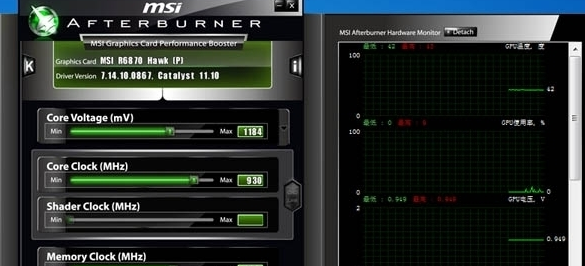
2. Selepas pemasangan, ia adalah dalam bahasa Cina Kami klik Seterusnya untuk melengkapkan pemasangan Ambil perhatian bahawa semasa proses pemasangan, anda akan diminta untuk memilih komponen yang hendak dipasang. pelayan statistik rivatuner". Jika versi sistem anda tidak menyokong pemasangan komponen ini, jadi anda boleh memasang tampung sistem seterusnya dalam talian.
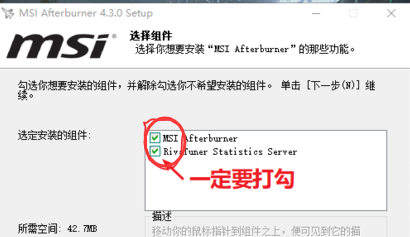
3. Selepas pemasangan selesai, kami membuka alat MSI Afterburner dan klik ikon gear terus untuk mencari butang tetapan, seperti yang ditunjukkan di bawah.

4. Ini akan memasuki antara muka tetapan MSI Afterburner Pada masa ini, kami memilih pilihan pemantauan, dan kemudian dalam "Carta Pemantauan Perkakasan Didayakan" anda boleh memilih item kad grafik yang anda perlu pantau pantau kadar bingkai, kemudian kita hanya perlu klik pada bingkai Tanda semak di hadapan item kadar mengubahnya menjadi biru yang diserlahkan untuk menunjukkan bahawa ia dipilih.
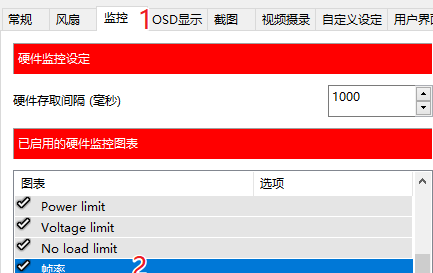
5. Kemudian kita perlu turun dan mencari item "Tunjukkan pada OSD" tandakan kotak di hadapannya, yang bermaksud item pemantauan kadar bingkai dipaparkan pada OSD -dipanggil OSD ialah apabila kita memasuki permainan Kadar bingkai masa nyata permainan akan dipaparkan di sudut kanan atas jadi jika anda ingin memantau paparan item lain dalam permainan, anda mesti menyemak drop-down kotak dan paparkannya pada OSD.
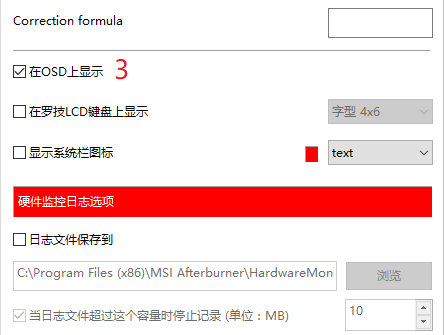
6. Selain itu, anda juga boleh melaraskan jenis fon, warna, kedudukan paparan, dsb. paparan OSD dengan mengklik "Paparan OSD" seperti yang ditunjukkan di bawah, dan kemudian mengklik "Lagi".
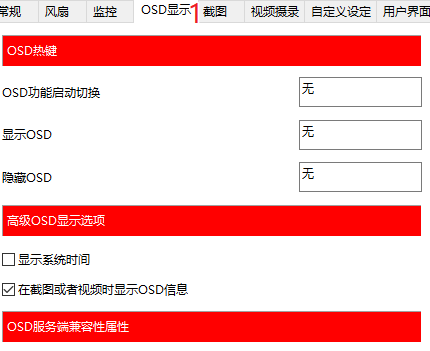
7. Kemudian akan ada antara muka tetapan seperti yang ditunjukkan di bawah Penjelasan khusus adalah seperti berikut Anda boleh memilih saiz dan warna fon, dan sama ada untuk memaparkannya di sudut kiri atas atau sudut kanan atas permainan, dll.
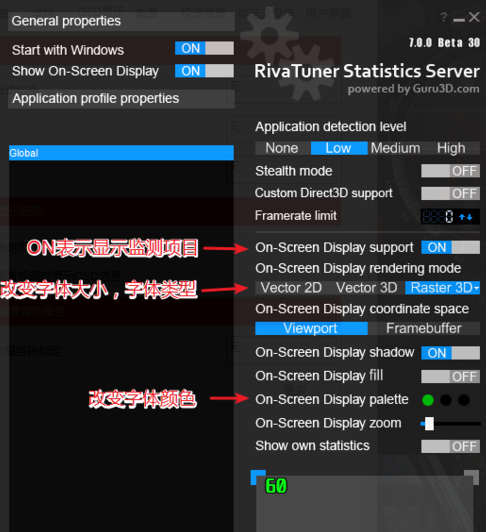
Atas ialah kandungan terperinci Bagaimana untuk memaparkan kadar bingkai dalam pembakar selepas MSI?. Untuk maklumat lanjut, sila ikut artikel berkaitan lain di laman web China PHP!

